- Adobe Express
- Img2GO
- Biteable
まとめ
GIFの誕生と発展
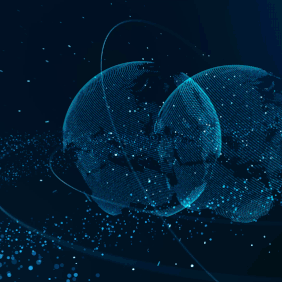
動画からGIFへの変換
パーソナライゼーション: 最新のビデオ編集ソフトウェアやオンラインンツールは、豊富な編集オプションやカスタムパラメータ設定を提供するため、ユーザーは必要に応じてビデオクリップをパーソナライズされたGIFに簡単に変換することができます。
動画をGIFに変換する無料ツールのおすすめ

1.Img2GO
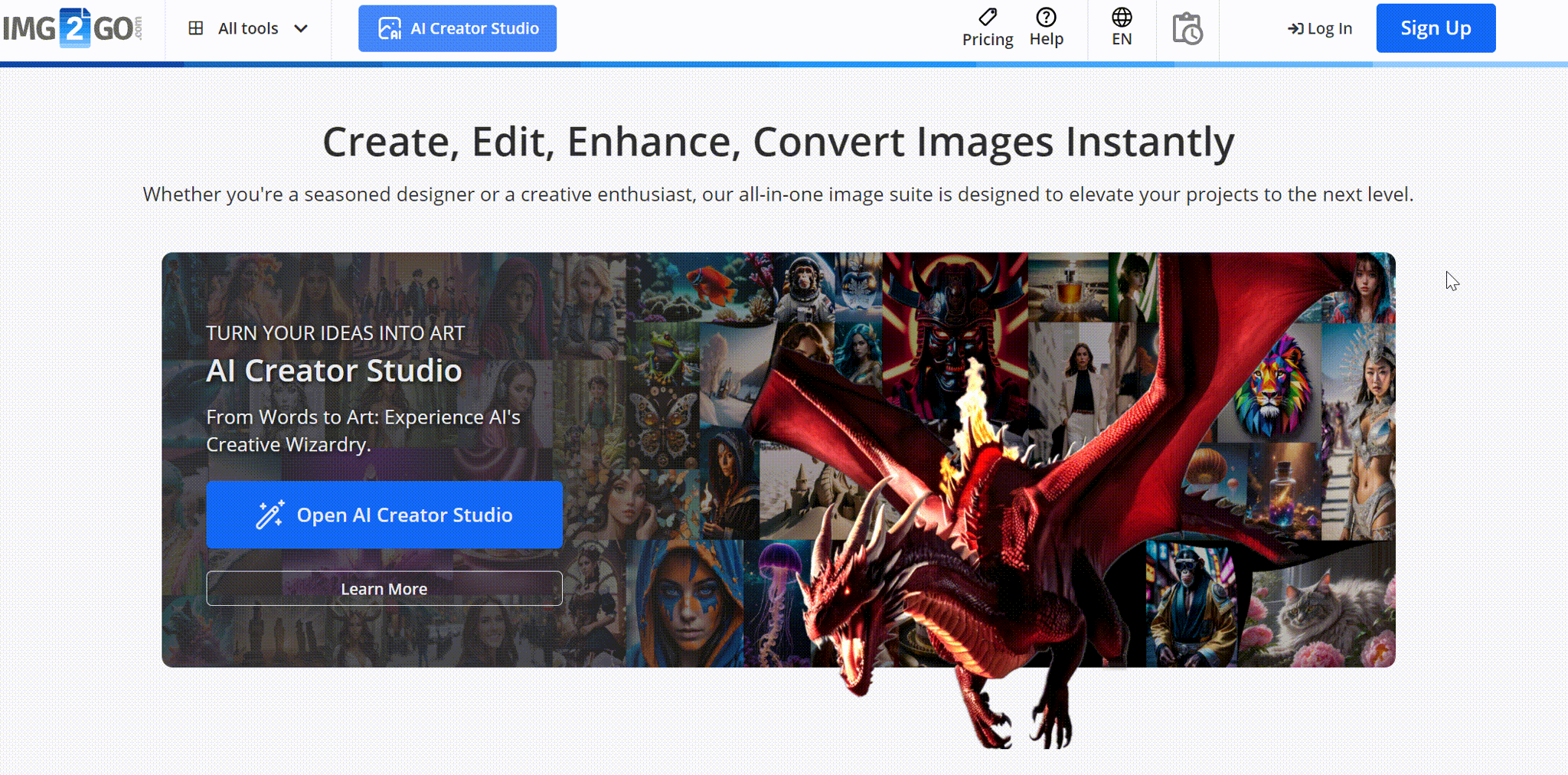
このツールの使い方は、このウェブサイトをご覧ください。
- 動画をアップロードします。
- 設定では、アニメーションGIFのサイズ、品質、色(オプション)を変更することができます。
- 「Start」ボタンをクリックして、動画のGIFへの変換を開始します。
- 複数の形式をサポートします: 一般的に、Img2GOはMP4、AVI、MOVなどの複数のビデオフォーマットをサポートしているので、ユーザーは異なるフォーマットのビデオファイルをGIFに変換することができます。
- ユーザー定義のパラメータ: 最高の変換効果を得るために、ユーザーはニーズに応じてGIF解像度、フレームレート、持続時間と他のパラメータを設定することができます。
- 無料使用: Img2GO サイトは通常、いくつかの無料コンコンバータまたは無料エディションを提供しています。
- 簡単なファイル共有:出来上がったGIFは、ソーシャルメディアやチャットソフトなどで簡単に共有できます。
- 処理時間: 長いビデオクリップや高解像度のビデオファイルの場合、変換処理に時間がかかることがあります。
- 広告の干渉:オンラインコンバージョンのウェブサイトによっては、ページ上に広告が表示されることがあり、ユーザーエクスペリエンスに一定の影響を与える可能性があります。
- ビデオをGIFに変換する必要があるユーザー。
2.Adobe Express
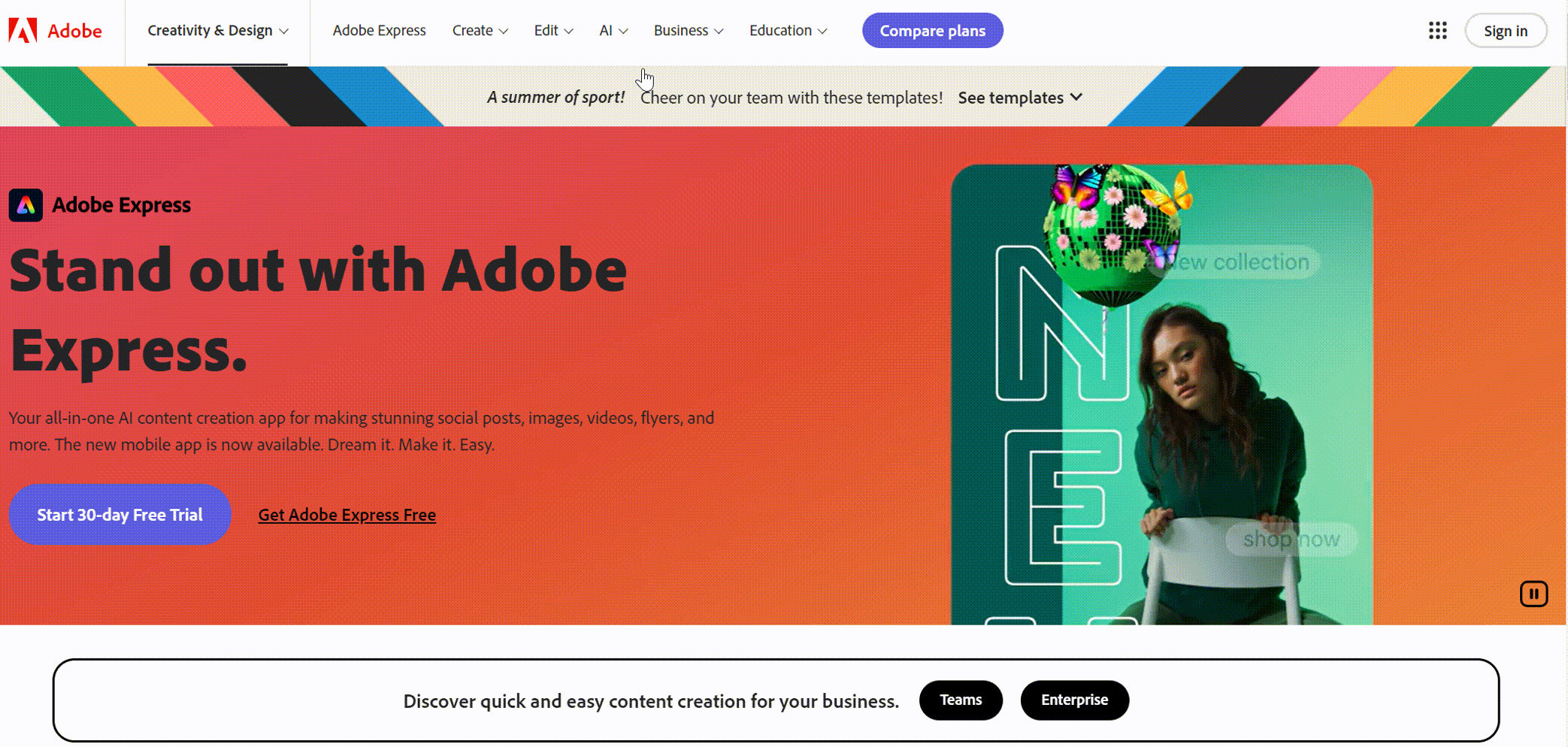
動画をGIFに変換する関連ステップ:
- 選択: お使いのデバイスからビデオをアップロードしてください。
- 変換: あなたのGlFを共有する場所に基づいて、ファイルサイズとアスペクト比を選択します。
- 編集: 新しいGlFをすぐにダウンロードするか、Adobe Expressで編集を続けます。
- より多くの無料機能: このツールの宣伝は「無料で動画をGIFに変換する」です。 検証とテストの後、宣伝された無料機能と実際に提供された機能はほぼ一致することができます。これらの無料機能を直接使用するためにアカウントを登録する必要もありません。
- 使いやすい: このツールは、アプリケーションをダウンロードしてインストールすることなく、ウェブ上で直接使用することができます。 同時に、iOSとAndroidのモバイルアプリケーションも提供しており、ユーザーがいつでもどこでも作成できる便利なツールです。
- 高度な機能が制限されている: プロフェッショナルなビデオ編集ソフトウェアと比較すると、Adobe ExpressはビデオをGIFに変換するのが比較的簡単で、特殊効果や色調補正などの高度な編集機能がありません。
- ネットワーク環境への依存: Adobe Expressオンライン版をご利用の場合、ネットワーク環境の安定性は変換の効率や効果に直接影響します。 ネットワークが不安定な場合、アップロードの失敗や変換の中断などの問題が発生することがあります。
- 様々な方にご利用いただけます: 学生、教育関係者、中小企業経営者、クリエイターなど。(学生や教育関係者向けに、アドビの標準的な個人情報保護方針に基づき、教育環境をサポートする機能を追加した教育版も提供しています。 )
3.Biteable
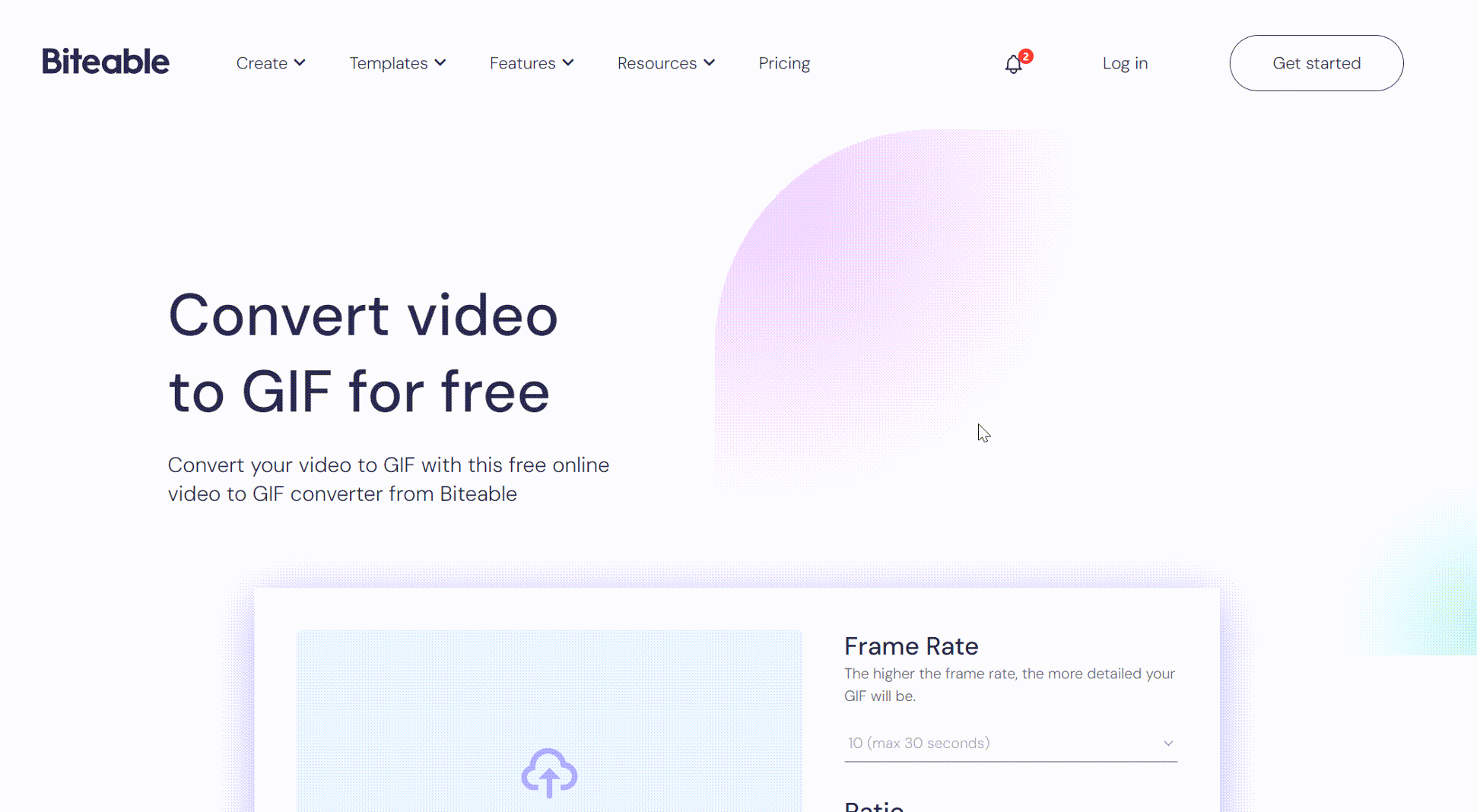
- シンプルな操作:Biteableはユーザーフレンドリーなインターーフェースと直感的な操作プロセスで知られており、動画をGIFに変換するプロセスを簡単かつ高速にします。ユーザーは簡単に変換を完了するためにプロのビデオ編集スキルを必要としません。
- 効率的で速い:この機能は通常、動画ファイルをすばやく処理し、ユーザーが選択した動画クリップをGIFアニメーションに変換します。これは、ソーシャルメディアの共有やプレゼンンテーション用にGIFをすばやく生成する必要があるユーザーにとって非常に便利です。
- 品質保持:変換プロセス中、Biteableは生成されるGIFアニメーションが高い鮮明度と視覚効果を持つように、元のビデオの画質と色を保持するように努めます。
- 画質の損失:Biteableは元のビデオの画質を維持するように努めていますが、ビデオをGIFに変換する過程で画質が低下することがあります。これは、GIF形式が非可逆圧縮形式であり、色数を減らし、単純な画像圧縮アルゴリズムを使用することでファイルサイズを縮小するためです。
- 機能の制限専門的な動画編集ソフトウェアと比較すると、Biteableの「動画をGIFに変換」機能には制限がある場合があります。例えば、変換したGIFの高度な編集や特殊効果処理に対応していなかったり、特定の特殊な形式の動画ファイルを扱えなかったりします。
- プライバシーとセキュリティの問題:Biteableを使用する場合、ユーザーはプライバシーとセキュリティの保護に注意を払う必要があります。Biteableはユーザーの個人情報とファイルのセキュリティを保護することを約束していますが、それでもユーザーは慎重に機密情報を扱う必要があります。
- 要求が少ないユーザー:とにかく、このウェブサイトの動画変換機能は非常に初心者に優しいです。自由な操作機能はとてもシンプルで分かりやすいです。
動画をGIFに変換する最適なツールの選び方

- サポートされている形式:まず、ツールがMP4、AVI、MOVなどの変換したいビデオフォーマットをサポートしているかどうかを確認します。
- 変換するオプション:フレームレート、サイズ、色とGIFファイルの他のパラメータを調整する必要があるかどうかを考えてください。上記の推奨ツールは豊富な変換オプションを提供し、ユーザーが出力GIFの品質と外観をカスタマイズすることができます。
- 変換品質:評価ツールが動画の元の品質を維持しながら、GIFへの変換後の効果を達成できるかどうかを観察する必要があります。高品質な変換は、より多くの詳細とダイナミックな効果を保持することができるからです。
- 変換スピード:動画をGIFに変換するには、特に大きなファイルを扱う場合、時間がかかることがあります。
- ユーザーインターフェース:直感的で使いやすいユーザーインターーフェースは、変換効率を大幅に向上させることができます。上記のおすすめツールのインターフェイスの操作は比較的簡単ですが、あなたに合ったものをお選びください。
- 無料版の制限:無料ツールを選択する場合は、ファイルサイズの制限に注意してください。
- 有料オプション:大きなファイルを扱う必要がある場合や、より高度な機能が必要な場合は、有料オプションを検討することができます。有料ツールは通常、より包括的なサポートと高いパフォーマンスを提供します。
- マルウェアはない:ツールをダウンロードしてインストールする前に、それが公式または信頼できるウェブサイトから来たものであることを確認し、マルウェアやウイルスがないことを確認してください。(上記の推奨ツールは、この点においていかなるリスクももたらさないことを明確にしておかなければなりません)。
まとめ
a1.art
Sep 2, 2025


